Como Adicionar Widget de Distância no iOS 16 no iPhone
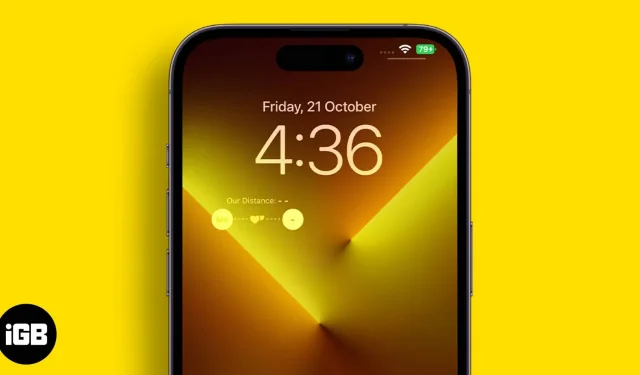
Não passa um dia sem que eu veja um tweet sobre como personalizar a tela de bloqueio do iOS 16. A web está cheia de papéis de parede com efeito de profundidade, widgets de tela de bloqueio e muito mais. Recentemente, um vídeo do TikTok transformou um desses widgets de tela de bloqueio em uma maravilha viral, distância à parte, que exibe a distância entre dois usuários do iPhone.
Este é um widget muito útil para os pais acompanharem seus filhos e a distância que eles percorrem no shopping, tarifas, etc. Além disso, se você quiser saber a que distância está seu melhor amigo que disse que acabou de chegar. Os casos de uso são infinitos e, se você gostar, continue lendo para descobrir como adicionar um widget de distância à tela de bloqueio do iOS 16.
Como usar o widget de distância em um iPhone com iOS 16
O widget Distância está disponível no aplicativo Widgetable disponível na App Store. Chama-se “Friends Distance” e vários outros widgets exibem o status e humor de seus amigos, contagem de passos e um widget “Sinto sua falta”. Você pode adicionar este widget e clicar nele sempre que sentir falta de uma pessoa e ela pode ver a pontuação em seu iPhone.
Além disso, alguns outros widgets estão disponíveis no aplicativo: um widget de contatos, um atalho de aplicativo e um ícone de tela de bloqueio que permite iniciar o aplicativo diretamente da tela de bloqueio.
Antes de iniciarmos o processo, observe que seu amigo também deve ter o aplicativo Widgetable instalado. Primeiro você precisa baixar o aplicativo. Acesse a App Store e baixe o aplicativo Widgetable. Feito isso, prossiga para as etapas abaixo.
- Abra o Widgetable e navegue até a tela de bloqueio.
- Selecione o widget Distância retangular.
- O widget precisa de acesso a um local para funcionar. Portanto, selecione “Permitir durante o uso do aplicativo” na caixa de diálogo.
- Toque, eu sei.
- Selecione uma unidade de medida métrica. Você pode selecionar quilômetro, milha ou jarda. Agora clique em “Selecionar” para adicionar um amigo.
- Você pode selecionar um amigo da lista de amigos disponíveis, caso já os tenha adicionado, ou clicar em “Adicionar novo amigo”.
- Compartilhe o código do widget com seu amigo e peça para ele fazer o mesmo. Certifique-se de inserir o código e adicioná-los como amigos. Depois de adicionar seu amigo e ele adicionar você, continue.
- Instale o widget.
- Depois de adicionar um amigo, vá para “Configurações”→ “Papel de parede”→ “Personalizar”. Ou vá para a tela de bloqueio → Pressione e segure → Adicionar widgets → Widgets → Widget retangular.
- Toque em um widget vazio na tela de bloqueio.
- Selecione Distância.
O widget será adicionado à tela de bloqueio do seu iPhone. Agora você pode ver a distância entre você e seu amigo.
Conclusão…
Não há como negar que esta é uma ótima maneira de testar a distância entre você e seu filho, amigo, outro significativo, etc.
No entanto, a desvantagem é que você está constantemente compartilhando sua localização com a empresa, o que pode ser uma má ideia. E se você não quiser fazer isso, excluir o aplicativo pode ser sua melhor aposta.



Deixe um comentário